masuidrive/slack-summarizer を家庭用Slackにインストールしてみたレポ
面白そうなので導入してみる
が、すでにインストール作業は終えてしまったので、記憶でレポを書く
作業は README.md の通りに行う
masuidrive/slack-summarizer をフォークする
フォークしたリポジトリ (以後 単にリポジトリと書く) に Actions で使う Secrets を設定する
OpenAI の認証トークン
OpenAI の Web サイトにアクセスしてください
右上の"Sign In"ボタンをクリックし、アカウントにログインしてください
リンクされている OpenAPI の Web サイト には Sign In は無かった
おそらく https://platform.openai.com/ ではないか?
Slack の API 認証トークン
Slack API の Web サイトにアクセスし、ログインしてください
"Create a new app"をクリックして、"From an app manifest"を選択し manifest に下記の内容をコピーします
(本題とは全然関係無いけど、Slackのアカウントがたくさんあってめんどう…)
画面左の"Install App"をクリックし、右に出る"Install App to Workspace"をクリックして、アプリをワークスペースにインストールします。インストールが完了すると、bot の OAuth アクセストークンが表示されます
このxoxb-で始まるトークンをコピーして Value に貼り付けます
トークンがどこにあるか迷った
インストール後に、左メニューの Install App のページにあった

要約結果を投稿する Slack の channel_id
Slack で要約結果を投稿したいチャンネルを開きます
上部のチャンネル名をクリックし、出てきた Popup の最下部にある Channel ID を Value に貼り付けます
これは専用に新しくチャンネルを作った
Channel に bot をインストール
画面上部の検索窓から"Summarizer"を検索し、"Summarizer [APP]"をクリックします。
上の"Summarizer"をクリックし、"Add this app to a channel"をクリックして、要約結果を投稿したいチャンネルを指定します
ここが一番迷ったところ
Slackの検索窓に Summarizer を入力しても App はでてこなかった
左メニューのAppで「アプリを追加する」で、Appの検索画面になるので、
そこで Summary で検索、先ほどインストールしたAppが表示されるので追加する
その上で Summary のメッセージを開き、アカウント名のリンクにホバーしてでてくるポップアップの
「チャンネルにこのアプリを連携する」をクリック
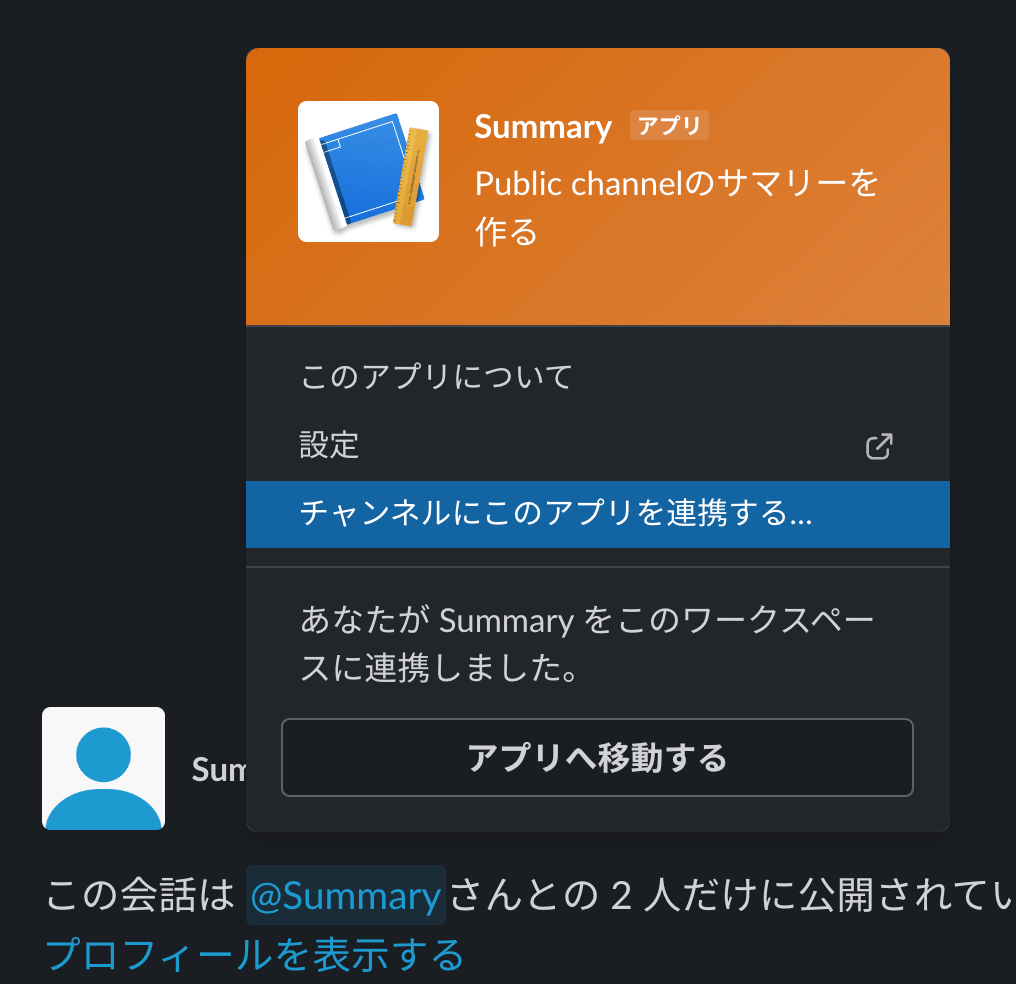
そして先ほど作ったチャンネルを選ぶ
GitHub のリポジトリで"Settings"タブを開き、左の"Actions"→"General"を開きます
"Actions permissions"の"Allow all actions and reusable workflows"を選択して保存してください
デフォルトで Allow all actions and reusable workflows が選ばれていたが念のため Save した
手動実行してみる
リポジトリの Actions を開き Summarizer をひらく
ワークフローを有効にしてよいか聞かれる
(フォークしたリポジトリだから?メッセージ失念)
有効にすれば、手動実行 (Run workflow) ができる
(GitHub Actions で障害が発生していたけど、このセットアップ作業中に復旧した)
Actions の実行結果


すごい、要約されている
これにてインストール作業完了
雑感として
APIの発行などをよくやる人なら問題なく進められると思う